当前位置:首页 > 帮助中心 > 如何从移动硬盘恢复数据(三种移动硬盘数据恢复方法)
如何从移动硬盘恢复数据(三种移动硬盘数据恢复方法)
移动硬盘一直陪伴着你存储和备份着重要的数据。但是,当它出现问题数据可能会受损。但是不要担心,你可以使用一些简单的步骤来尝试从移动硬盘中恢复数据。
首先,检查移动硬盘连接是否正常。有时候,连接不牢固会导致移动硬盘无法被识别。确保移动硬盘连接的端口干净,没有杂物,重新连接移动硬盘,看看是否能够识别。
其次,尝试使用其他电脑识别移动硬盘。如果连接另一台电脑后,移动硬盘可以被识别,那么问题可能是电脑上的USB端口或者驱动程序。
最后,如果仍无法解决问题,你可能需要使用数据恢复软件或者服务。有很多数据恢复软件可供选择,比如超级兔子移动硬盘数据恢复。
如何从移动硬盘恢复数据
方法1. 使用超级兔子恢复移动硬盘数据
1. 下载安装超级兔子硬盘数据恢复工具,打开软件后点击选择场景模式下的分区恢复。
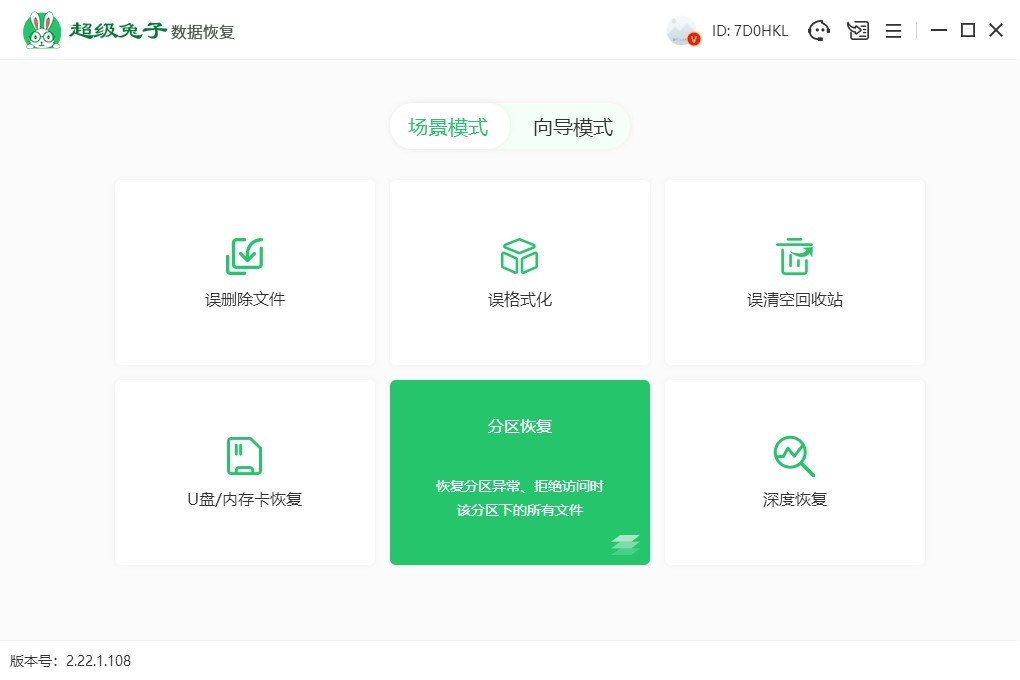
2. 选择需要恢复数据的分区位置,确定好之后再点击右下方的“开始扫描”按钮。
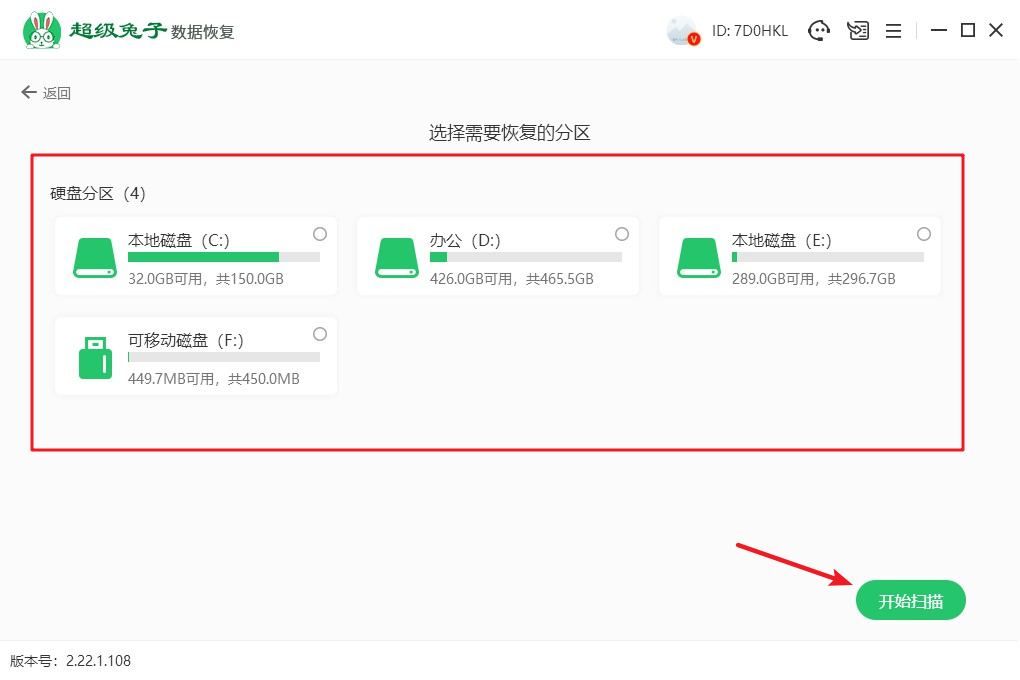
3. 系统进入文件扫描步骤,需要耐心等待一会。等到扫描结束,再把要恢复的文件勾选上,接着点击“立即恢复”即可。
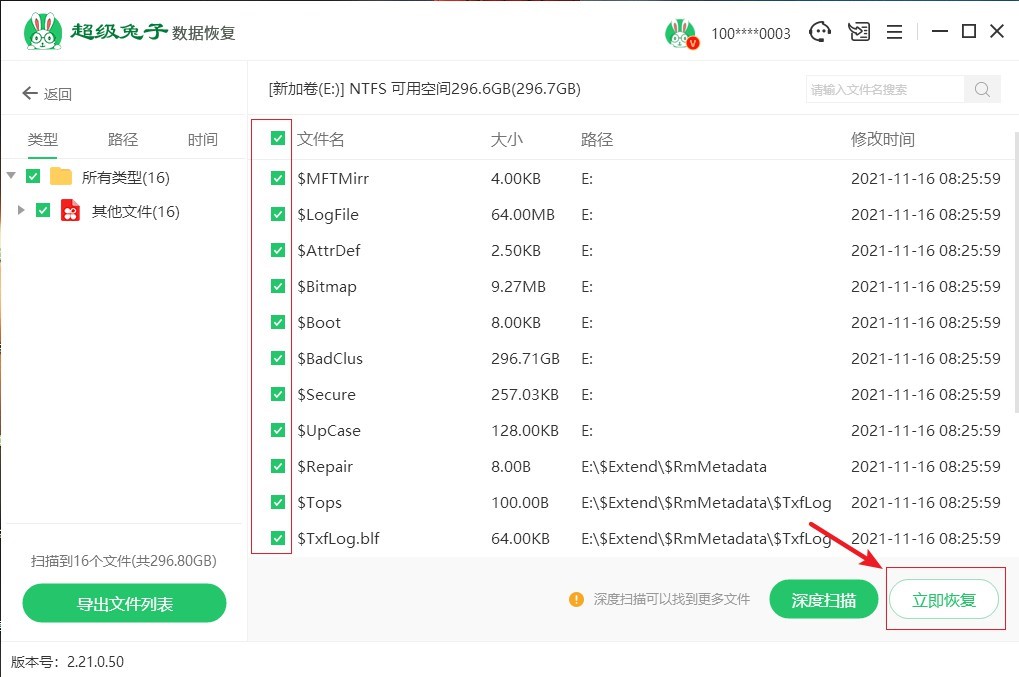
4. 恢复的数据无法保存到原来的磁盘,必须存到其他盘中,目的是保护数据避免被覆盖。
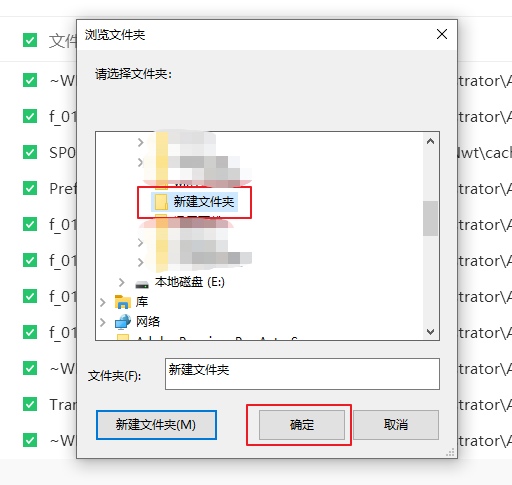
5. 超级兔子进入恢复和导出数据步骤,此过程同样不需要任何手动操作。
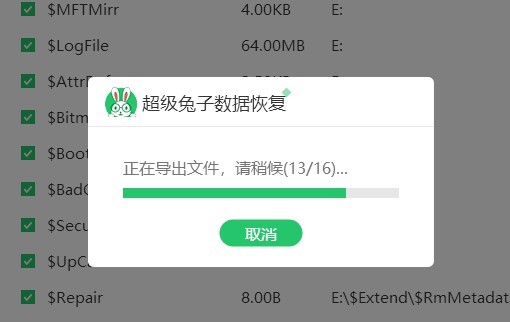
6. 硬盘或磁盘数据恢复完成,点击“确定”就可以了。
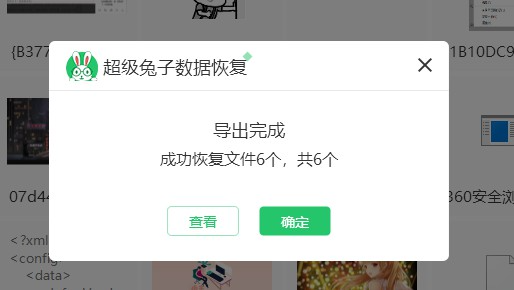
方法2. 使用CMD恢复移动硬盘数据
使用命令行工具CMD恢复移动硬盘数据可能不是最理想的方法,但仍然可以尝试一下。下面是一些简单的步骤:
连接移动硬盘到电脑并打开CMD。
在CMD中输入“chkdsk”命令,加上移动硬盘的盘符,例如“chkdsk E:”。
按下回车键,命令将会开始扫描移动硬盘并尝试修复错误。
如果扫描过程中发现了错误,CMD会自动尝试修复它们,并将修复的文件保存到一个名为“Found”或者“Recovered”的文件夹中。
恢复的文件可能没有原来的文件名,你需要手动查找你需要的文件。
请注意,CMD恢复数据并不能保证100%成功,它只是一种简单的尝试。如果你非常重视你的数据,最好使用专业的数据恢复软件或者服务。此外,在尝试恢复数据之前,务必备份你的移动硬盘数据,以防意外发生。
方法3. 使用还原版本移动硬盘数据恢复
如果你曾经设置了Windows系统的还原点,那么你可以通过还原到以前的版本来恢复移动硬盘数据。下面是一些简单的步骤:
连接移动硬盘到电脑并打开Windows资源管理器。
找到移动硬盘的驱动器,并右键单击它。
在弹出的菜单中选择“属性”选项。
在“属性”窗口中,点击“上一个版本”选项卡。
在“上一个版本”选项卡中,选择一个适当的还原点,并点击“恢复”按钮。
Windows系统将会开始还原移动硬盘到选定的还原点。
当还原完成后,你可以查看移动硬盘中的文件,看是否已经恢复。
请注意,通过还原到以前的版本恢复移动硬盘数据并不能保证100%成功,它只是一种简单的尝试。如果你非常重视你的数据,最好使用专业的数据恢复软件或者服务。此外,在尝试恢复数据之前,务必备份你的移动硬盘数据,以防意外发生。
结尾:
在恢复移动硬盘数据时,要注意保护你的数据安全,并选择最适合你的方法。虽然CMD和还原到以前的版本都是简单的尝试,但它们并不能保证100%成功,特别是对于严重损坏的硬盘或误操作导致的数据丢失。如果你的数据非常重要,最好选择专业的数据恢复软件或服务,以确保最高的恢复成功率。此外,在你开始任何数据恢复操作之前,请务必备份你的硬盘数据,以防不可预见的错误发生。祝你好运!

